PhotoShop为普通照片添加非主流黄灰颓废色调
时间:2024-02-08 07:30作者:下载吧人气:34
效果

原图
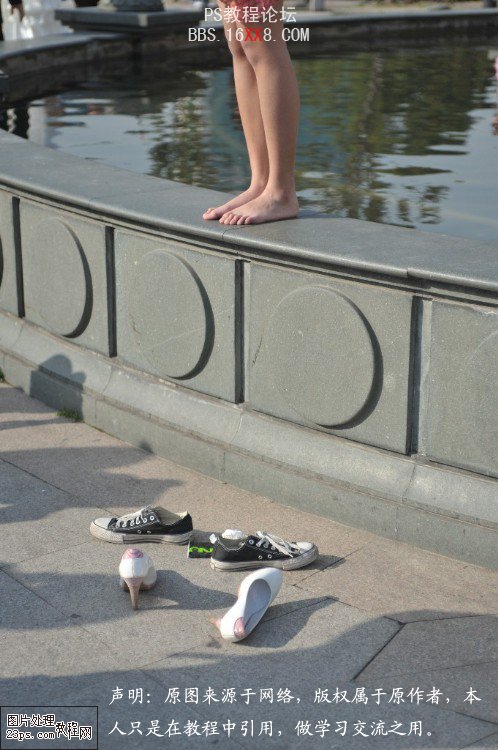
1、打开原图,复制一层,执行图像—调整——自动色阶一次,效果如图:
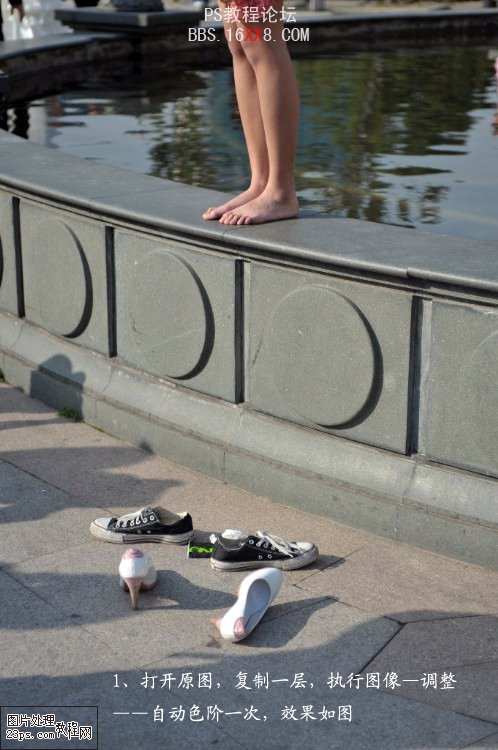
2、新建纯色图层,颜色为深蓝色#010947,图层模式为排除。效果如图

3、新建照片滤镜,设置和效果如图
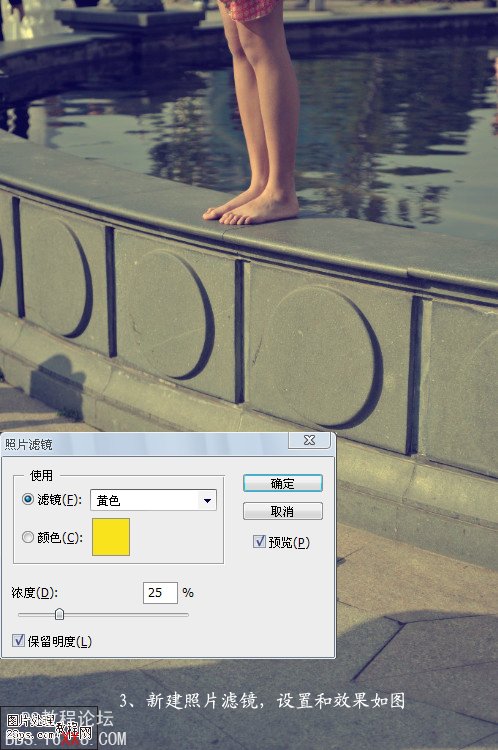
4、新建色彩平衡调整层,参数和效果如图
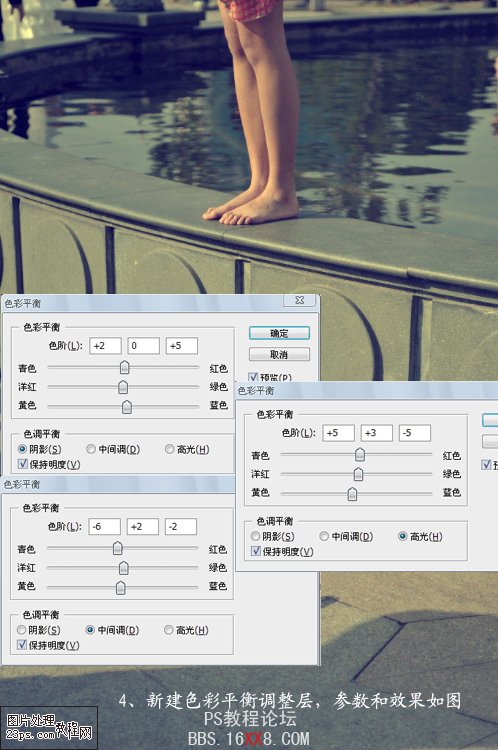
5、新建可选颜色调整层,参数和效果如图
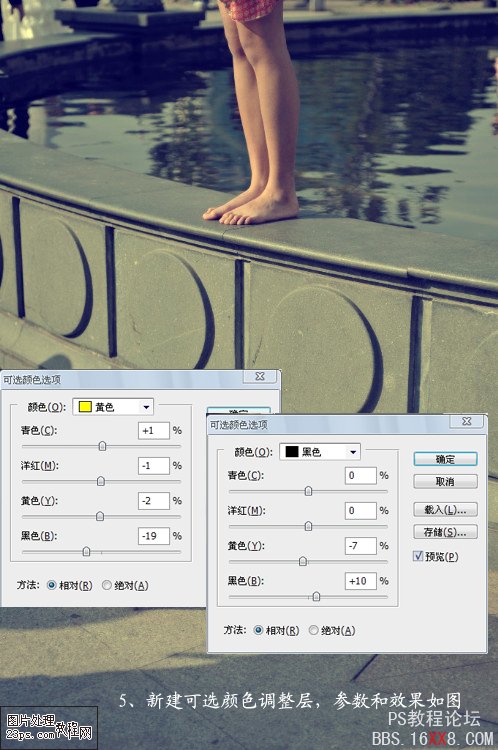
6、盖印图层,再复制一层,然后单击下面这层,也就是图层2,对蓝色通道执行滤镜—模糊—平均,回到图层,再将刚刚复制出来的那一层,也就是图层3,图层模式改为叠加,不透明度70%,效果如图
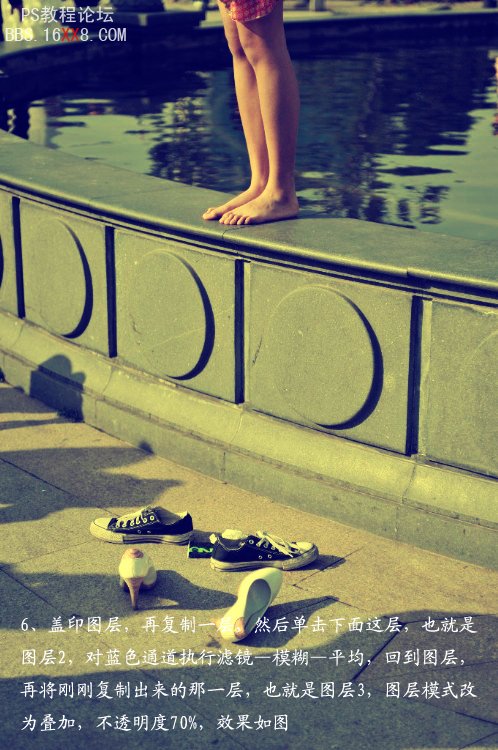
7、再新建色彩平衡调整层2,参数和效果如图
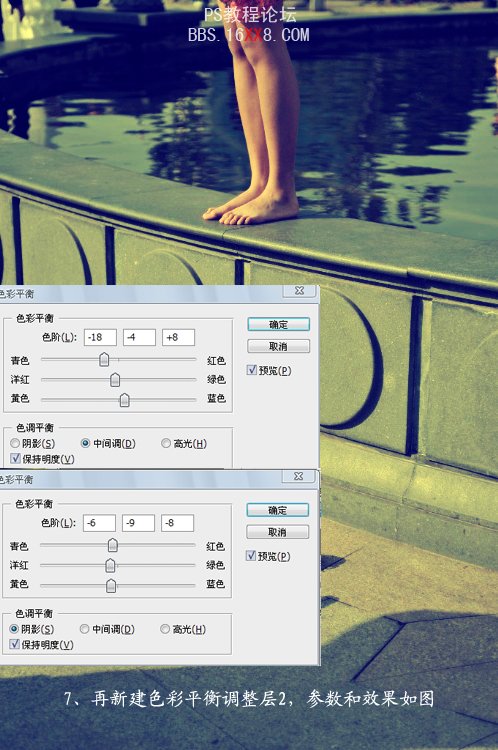
8、这时感觉图片暗调太暗,于是新建一个色阶调整层来提亮一点暗部,参数和效果如图

9、盖印图层,复制一层,执行滤镜—其它—自定,不透明度10%,这一步是为了进一步增强质感,参数和效果如图
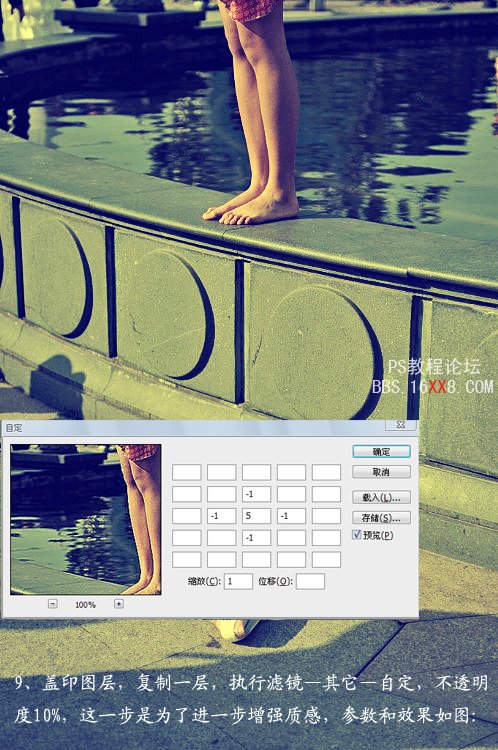
10、盖印图层,添加边框,完成最终效果

标签黄灰,颓废,色调,主流,非,普通,照片,添加,PhotoSh

网友评论